作者:
John Stephens
创建日期:
1 一月 2021
更新日期:
1 七月 2024

内容
此WikiHow教您如何通过在Google Drive网站上的新文件夹中复制文件或在Backup and Sync应用程序中复制文件夹来在PC或Mac上复制Google Drive文件夹。同步)。您还可以使用Google表格扩展程序在Google云端硬盘帐户上创建文件夹的副本。
脚步
方法1之3:将文件复制到新文件夹
退出当前文件夹并选择要在其中创建重复文件夹的文件夹。

.- 请点击 下载备份和同步.
- 请点击 下载 (下载)在“个人”下。
- 请点击 同意并继续 (接受并继续)。
打开一个新的电子表格。

请点击 附加组件 (附加组件)。 此选项在页面顶部的菜单中。
请点击 获取加载项 (获取加载项)。

进口 复制文件夹 转到搜索栏,然后按 ↵输入.
请点击 +免费 (免费)在“复制文件夹”实用程序旁边。 这个程序有一个带有两个浅蓝色文件夹的深绿色图标。
请点击 允许 (允许)在Google表格文档上安装插件。
请点击 附加组件 在页面顶部的菜单中。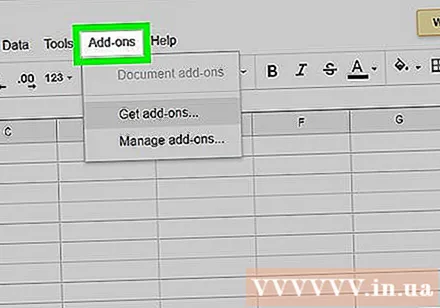
选择 复制资料夹 连接到您的Google云端硬盘帐户。
请点击 选择一个文件夹 (选择一个文件夹)。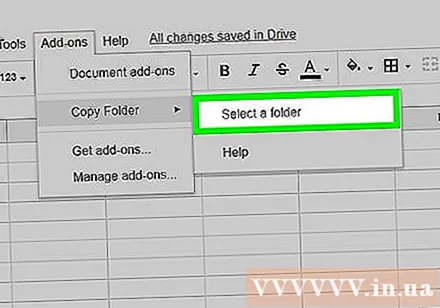
请点击 选择一个文件 (选择文件)。 即使我们正在选择目录,也需要单击此选项。
选择您要复制的文件夹。
请点击 复制. 复制后,该文件夹将显示在Google工作表中。
- 您可以在复制的文件夹名称之前或之后添加前缀或后缀,以区别于根。
转到Google云端硬盘。 在新的浏览器标签中转到https://drive.google.com,复制的文件夹将显示在此处。广告



